window10桌面图标没了 win10系统桌面图标不见了怎么找回
更新时间:2023-10-10 12:10:00作者:xtang
window10桌面图标没了,在使用Windows10系统时,突然发现桌面上的图标不见了,这让我们感到非常困惑和困扰,毕竟桌面图标是我们日常使用电脑的重要工具,如果找不到它们,工作和学习都会受到很大影响。当Win10系统的桌面图标不见了,我们该如何找回呢?接下来我们将介绍几种常见的解决方法,帮助大家轻松恢复桌面上丢失的图标,让使用Windows10系统的体验更加顺畅。
方法如下:
1.第一步在win10系统上,鼠标右键桌面。选择“个性化”,如下图所示:
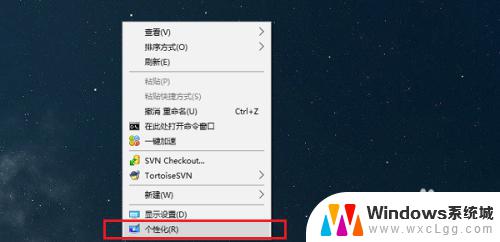
2.第二步进去系统个性化设置之后,点击主题。选择右侧的“桌面图标设置”,如下图所示:
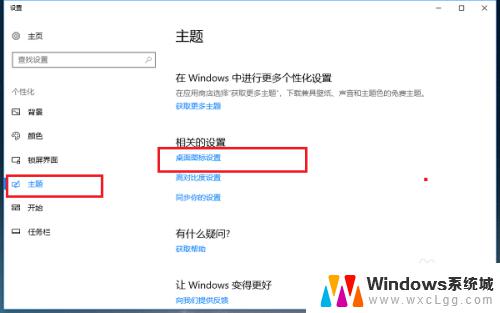
3.第三步进去桌面图标设置界面之后,将要显示到桌面的系统图标勾选上。点击确定,如下图所示:
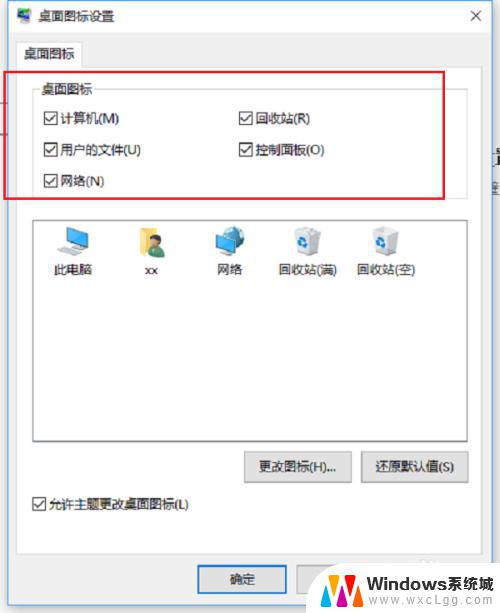
以上就是Windows 10桌面图标消失的全部内容,需要的用户可以按照以上步骤操作,希望这对大家有所帮助。
window10桌面图标没了 win10系统桌面图标不见了怎么找回相关教程
-
 win10图标全部不见了 电脑桌面图标不见了怎么找回
win10图标全部不见了 电脑桌面图标不见了怎么找回2024-09-16
-
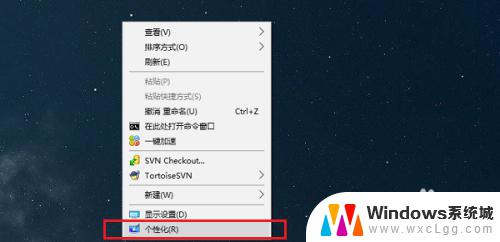 win10系统桌面没了怎么找回来 win10系统桌面图标不见了如何恢复
win10系统桌面没了怎么找回来 win10系统桌面图标不见了如何恢复2023-10-17
-
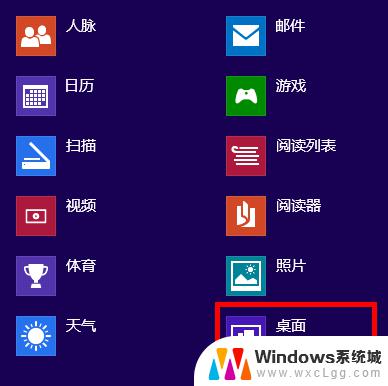 win10系统桌面上的几个图标突然不见了 笔记本桌面图标不见了怎么恢复
win10系统桌面上的几个图标突然不见了 笔记本桌面图标不见了怎么恢复2024-10-02
-
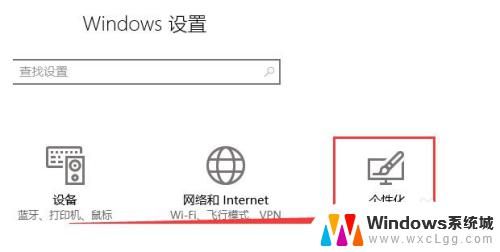 windows10电源图标不见了 win10电源图标不见了怎么找回
windows10电源图标不见了 win10电源图标不见了怎么找回2023-09-14
-
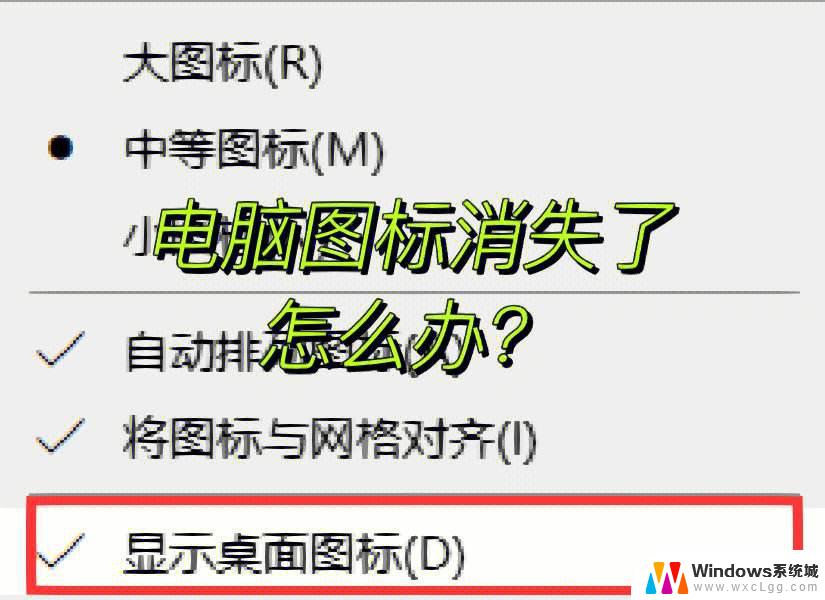 win10桌面图标都没了怎么办 电脑桌面图标突然不见了怎么办
win10桌面图标都没了怎么办 电脑桌面图标突然不见了怎么办2024-09-16
-
 windows10鼠标不见了怎么办 笔记本电脑图标不见了怎么找回
windows10鼠标不见了怎么办 笔记本电脑图标不见了怎么找回2024-09-27
- 电脑软件桌面图标删了怎么恢复 windows10桌面软件图标被误删除了怎么找回
- win10底部菜单栏没有了 Win10桌面底部任务栏不见了怎么找回
- win10点桌面没反应 win10系统电脑点击桌面图标没反应怎么修复
- win10的网络图标不见了 win10网络图标消失怎么找回
- win10怎么更改子网掩码 Win10更改子网掩码步骤
- 声卡为啥没有声音 win10声卡驱动正常但无法播放声音怎么办
- win10 开机转圈圈 Win10开机一直转圈圈无法启动系统怎么办
- u盘做了系统盘以后怎么恢复 如何将win10系统U盘变回普通U盘
- 为什么机箱前面的耳机插孔没声音 Win10机箱前置耳机插孔无声音解决方法
- windows10桌面图标变白了怎么办 Win10桌面图标变成白色了怎么解决
win10系统教程推荐
- 1 win10需要重新激活怎么办 Windows10过期需要重新激活步骤
- 2 怎么把word图标放到桌面上 Win10如何将Microsoft Word添加到桌面
- 3 win10系统耳机没声音是什么原因 电脑耳机插入没有声音怎么办
- 4 win10怎么透明化任务栏 win10任务栏透明效果怎么调整
- 5 如何使用管理员身份运行cmd Win10管理员身份运行CMD命令提示符的方法
- 6 笔记本电脑连接2个显示器 Win10电脑如何分屏到两个显示器
- 7 window10怎么删除账户密码 Windows10删除管理员账户
- 8 window10下载游戏 笔记本怎么玩游戏
- 9 电脑扬声器不能调节音量大小 Win10系统音量调节功能无法使用
- 10 怎么去掉桌面上的图标 Windows10怎么删除桌面图标